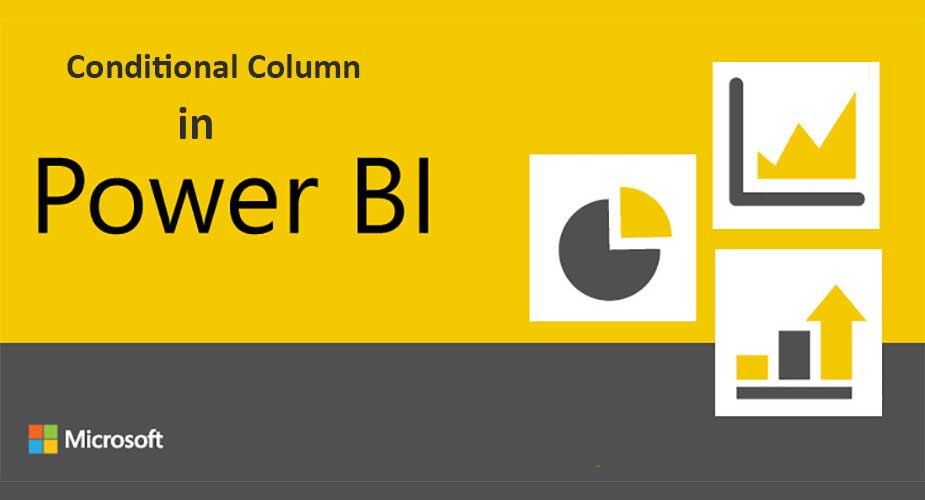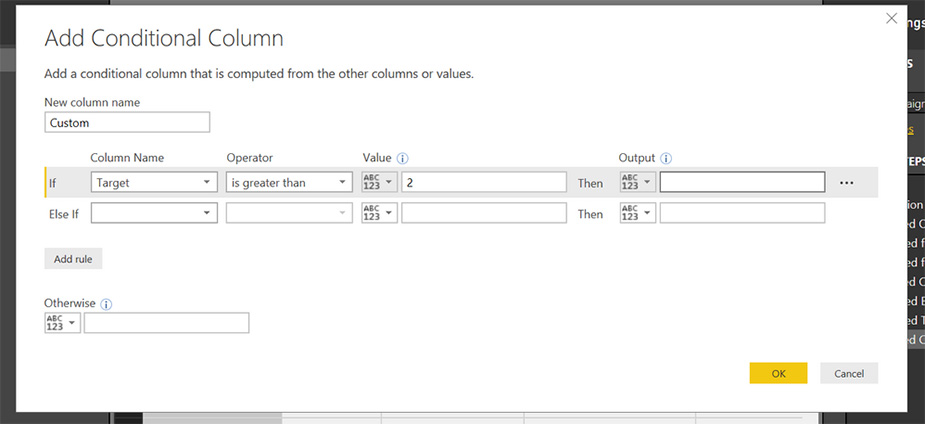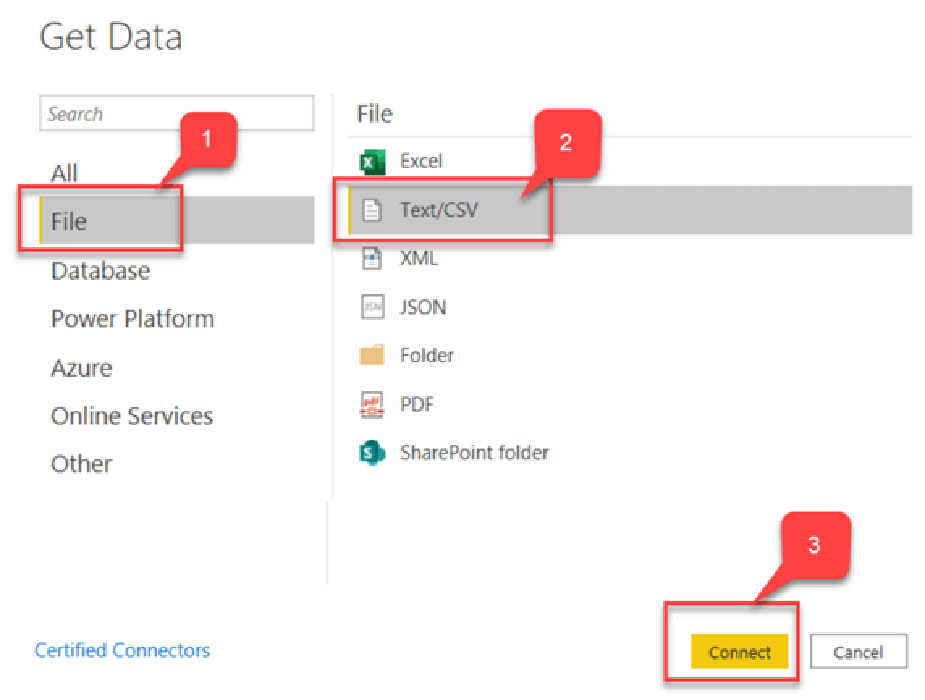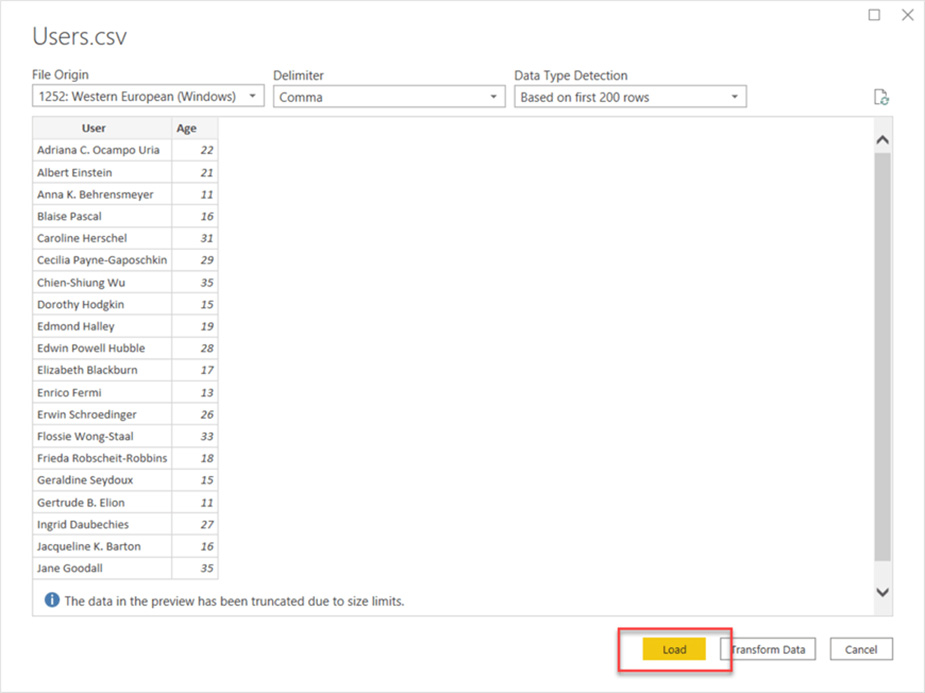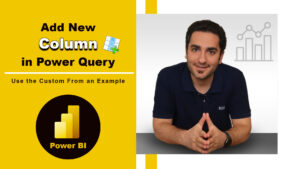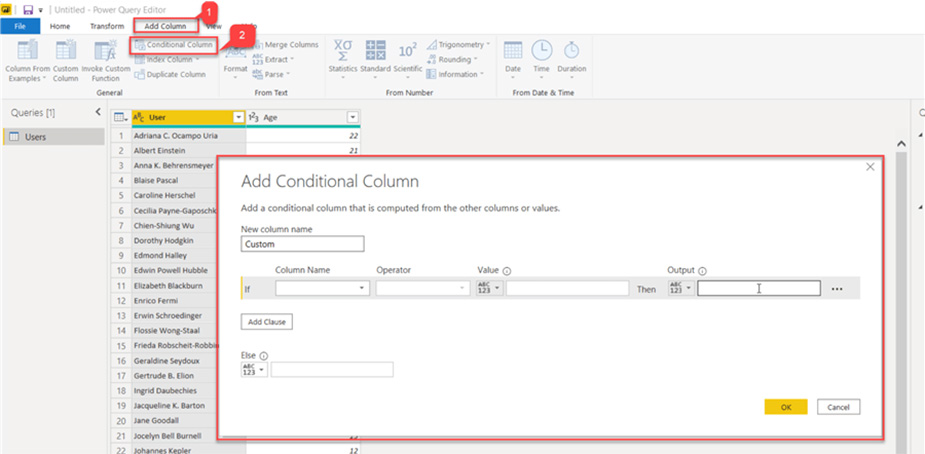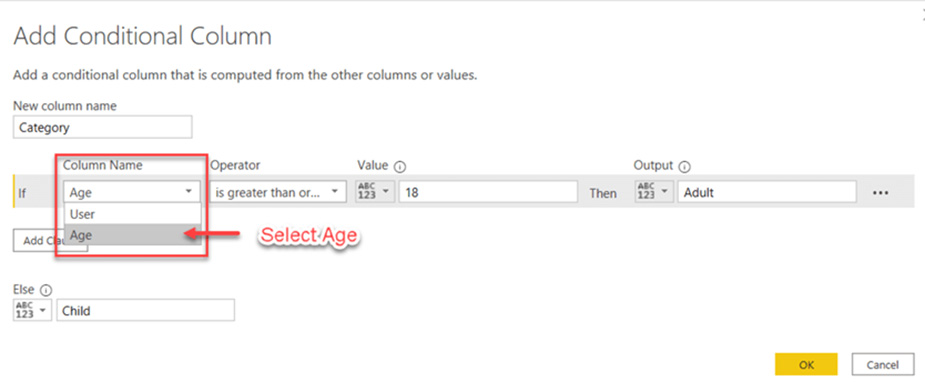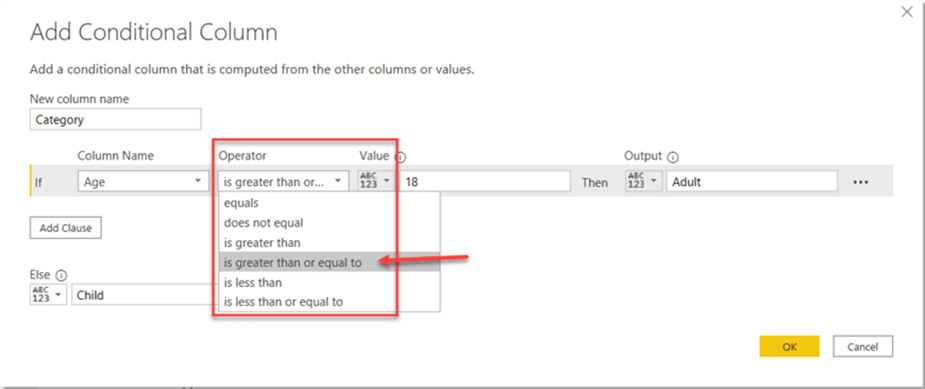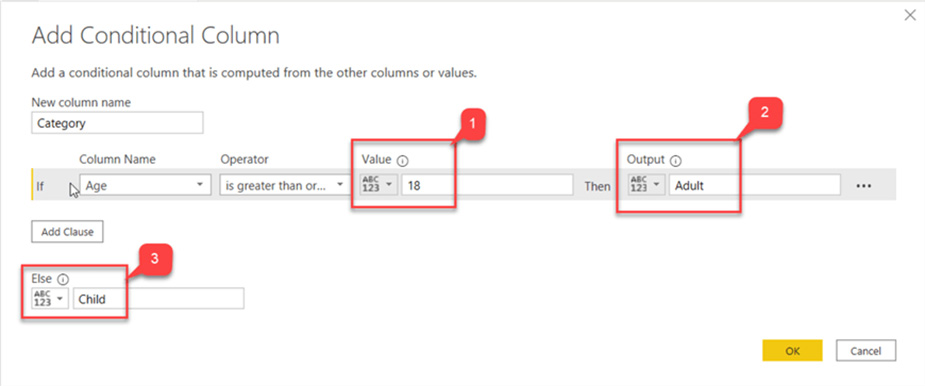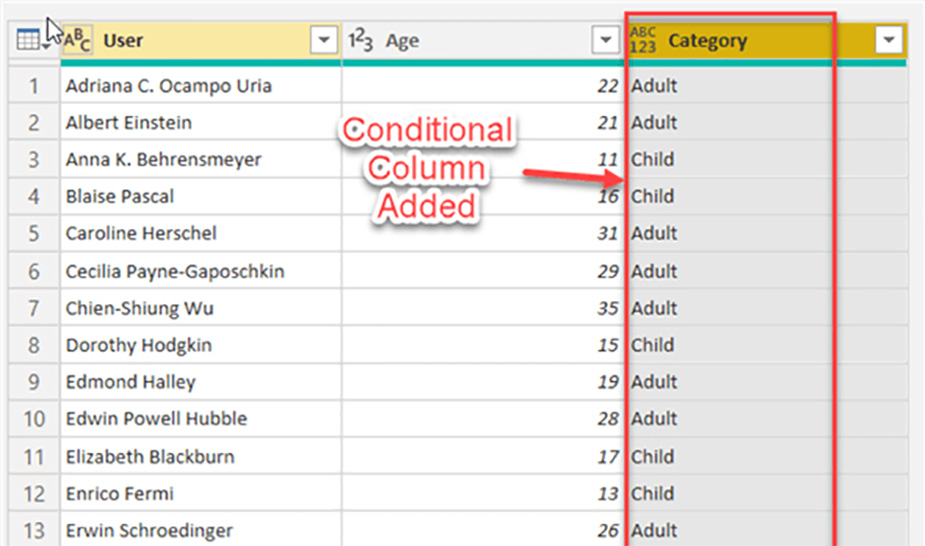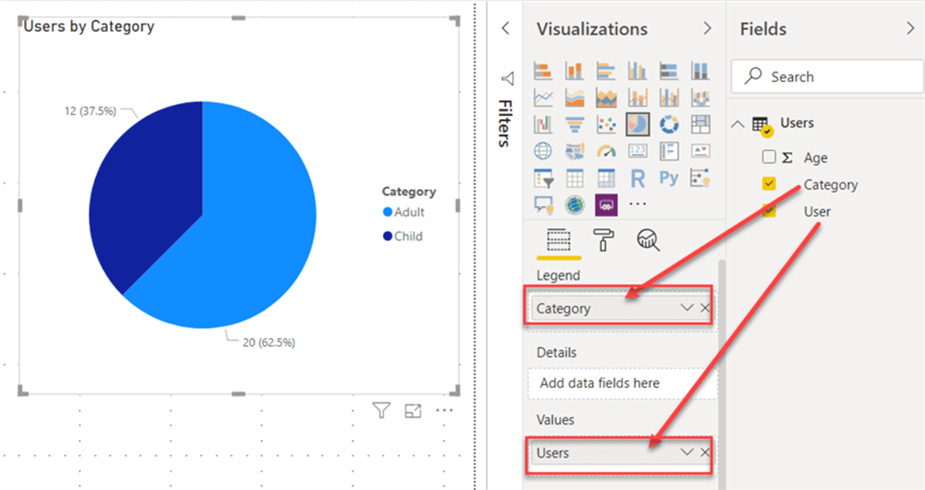در این مقاله ، ما در مورد نحوه ایجاد یک ستون شرطی (Conditional Column) در Power BI بحث می کنیم. ستون شرطی فقط ستونی است که براساس شرط تحمیل شده به ستون موجود ایجاد می شود. یک مورد استفاده ساده ، دسته بندی کاربران در دو گروه کودکان یا بزرگسالان بر اساس سن.
در این نکته ، ما قصد داریم یک گزارش Power BI ایجاد کنم که برخی از داده های کاربر را از یک فایل CSV ایجاد کنیم.
پرونده CSV فقط دو ستون دارد – نام و سن.
پس از وارد کردن این داده ها به Power BI ، کاربران را در بزرگسالان یا کودکان بر اساس سن طبقه بندی می کنیم. اگر سن کاربر بیشتر یا برابر با 18 باشد ، در این صورت باید او را به عنوان یک بزرگسال دسته بندی کرد در غیر اینصورت به عنوان یک کودک.
فهرست مطالب
Toggleوارد کردن داده ها در Power BI
- برای شروع وارد کردن داده ها به محیط Power BI است. برای این کار مراحل زیر را دنبال می کنم.
- بر روی Get Data from the ribbon bar در Power BI Desktop کلیک کنید.
- در Files متن / CSV را انتخاب کرده و روی Connect کلیک کنید.
مکان فایل CSV را مرور کنید و روی تأیید کلیک کنید.
پیش نمایش داده هایی که بارگیری می شوند ظاهر می شود. روی بارگذاری کلیک کنید.
برای مشاهده ویدیوی آموزشی Add New Column در یوتیوب لینک زیر را کلیک کنید ⇓
⇐ ⇐ Add New Column From an Example in Power Query
افزودن ستون شرطی (Conditional Column)
هنگامی که داده های منبع به Power BI وارد شد ، مرحله بعدی ادامه دادن و ایجاد ستون شرطی است که قبلاً در مورد آن صحبت کردیم.
برای ایجاد ستون شرطی مراحل زیر را دنبال می کنم.
از روبان موجود در بالا ، روی ویرایش سالات کلیک کنید. پنجره Power Query Editor ظاهر می شود.
ایجاد ستون را در نوار منو انتخاب کرده و Conditional Column را انتخاب کنید.
گفتگوی Add Conditional Column ظاهر می شود.
نام ستون جدید را به عنوان “دسته” وارد کنید.
از لیست کشویی Column Name ، Age را انتخاب کنید (زیرا ستون شرطی ما براساس Age است).
از لیست کشویی Operator ، “بزرگتر یا مساوی” را انتخاب کنید.
اکنون ، به ترتیب “18” ، “بزرگسال” و “کودک” برای قسمتهای Value ، Output و Else مقادیر را وارد کنید و OK را کلیک کنید.
توجه داشته باشید که ستون دسته جدید به مجموعه داده ها اضافه شده است. ما همچنین در این ستون مقادیر (بزرگسالان / کودکان) را براساس سن کاربران داریم.
ایجاد نمودار با استفاده از ستون شرطی
هنگامی که ستون شرطی در Power Query Editor آماده شد ، می توانیم با استفاده از این ستون جدید به راحتی نمودار ایجاد کنیم.
بیایید تعداد کاربران را بر اساس دسته تجزیه و تحلیل کنیم.
نمودار Pie را از بین تجسم ها انتخاب کنید. دسته را به Legend و Users to Values را بکشید و رها کنید.
به دنبال این هستید که داده های خود را از طریق تجزیه و تحلیل بصری به نمایش بذارید ؟ با ما در داده کاوی ویستا ارتباط برقرار کنید.
با یکی از کارشناسان داده ما تماس بگیرید و صحبت کنید، و ما به هر سوالی که ممکن است داشته باشید پاسخ خواهیم داد.
دوره آموزشی هوش تجاری با Power BI »کلیک کنید« یک برنامه جامع است که بر توسعه مهارت در تجزیه و تحلیل دادهها، تجسم و گزارش سازی و گزارش دهی و دشبوردسازی با استفاده از ابزار Power BI تمرکز دارد.
سپاسگذاریم از وقتی که برای خواندن این مقاله گذاشتید
.
برای خرید لایسنس پاور بی ای Power BI کلیک کنید
.
برای مشاهده ویدیوهای آموزشی داده کاوی و هوش تجاری ما را در شبکه های اجتماعی دنبال کنید
Youtube Chanel :VISTA Data Mining
Aparat Chanel: VISTA Data Mining
Instagram Chanel: VISTA Data Mining
Telegram Chanel: VISTA Data Mining
Linkedin Chanel: VISTA Company